منذ أن تم تقديم Windows 10 ، كان هناك مزيج من الوجبات السريعة الجيدة والسيئة. في حين أن هناك الكثير من الميزات المفيدة لاستكشافها ، هناك أيضًا الكثير من الصداع الذي يجب تحمله. أصبحت مشكلات الشاشة شائعة منذ ذلك الحين ، مما تسبب في مشكلة مفاجئة أثناء العمل في مهمة مهمة.
إحدى هذه المشكلات هي الشاشة المقلوبة التي يمكن أن تكون محبطة حقًا. في الواقع ، حتى عند تحريك الماوس ، يتحرك المؤشر إلى الاتجاه المعاكس ، تمامًا مثل صورة معكوسة. يمكن أن يحدث لأسباب عديدة. ربما قمت بإضافة وإزالة شاشة إضافية من جهاز الكمبيوتر الخاص بك ، أو ربما يكون برنامج تشغيل الرسومات القديم ، أو ربما ضغطت للتو على مفتاح خطأ.. يمكن أن يكون أي شيء ، لكن لحسن الحظ ، هذه ليست مشكلة قاتلة ، ويمكن حلها بسهولة. لنرى كيف.
إصلاح: استخدام تطبيق الإعدادات
الخطوة 1: قد يكون من الصعب التنقل في الوضع المعكوس ، ولكن لا تزال تحاول الوصول إلى ملف بداية زر في أعلى اليمين وانقر فوقه. الآن انقر فوق هيأ أيقونة لفتح ملف إعدادات نافذة او شباك.
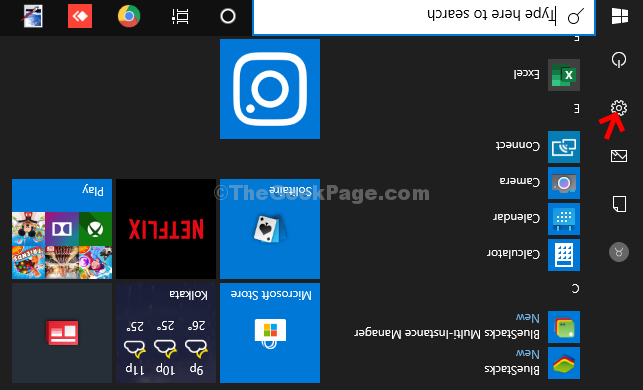
الخطوة 2: في ال إعدادات نافذة ، انتقل إلى الأنظمة ، وانقر عليها.
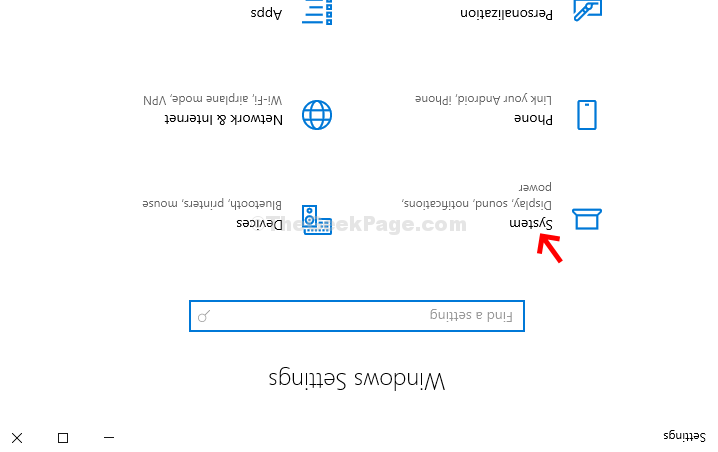
الخطوه 3: في ال الأنظمة نافذة ، انقر فوق
عرض. ثم ، على الجانب الأيمن من الجزء ، انقر فوق اتجاه العرض واختر المناظر الطبيعيه من القائمة المنسدلة.
في المطالبة التي تنبثق ، حدد الاحتفاظ بالتغييرات وستعود شاشة Windows 10 إلى الوضع الأفقي الطبيعي مرة أخرى.


